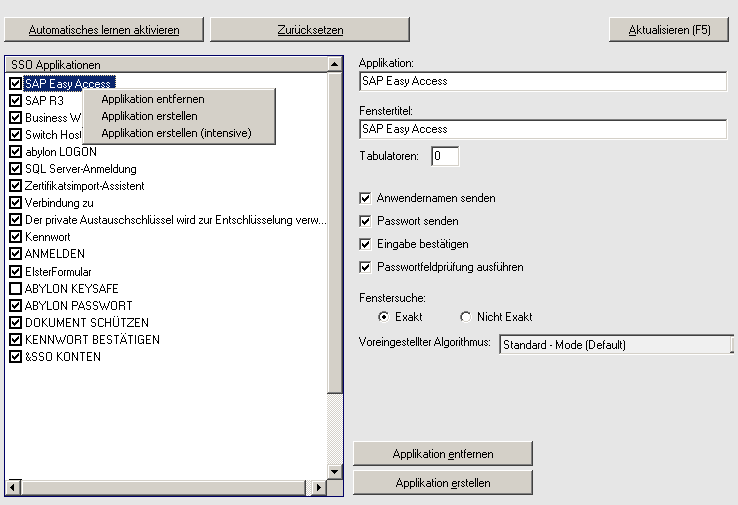| 1. |
Automatisches Lernen aktivieren / deaktivieren |
Aktiviert oder deaktiviert das automatische Lernen des Modul abylon SSO.
- Aktiviert: Die Software überwacht alle geöffneten Fenster. Sobald ein
Passwort-Dialog erkannt wurde, bietet die Software an, die Anmeldedaten einzutragen und verschlüsselt zu
speichern.
- Deaktiviert: Die Software überwacht keine unbekannten Fenster. In diesem Fall muss
das Fenster manuell angelernt werden.
|
| 2. |
Zurücksetzen |
Führt einen Reset der Software durch und initialisiert damit die einzelnen Module. |
| 3. |
Aktualisieren (F5) |
Gleicht die Einstellungen mit anderen Dialogen ab.
|
| 4. |
SSO Applikationen |
Liste aller angelernten Applikationen.
- Häkchen: Die Software überwacht die Applikation und sendet die gespeicherten
Anmeldedaten an den Passwortdialog.
- Kein Häkchen: Die Software sendet keine Anmeldedaten an den Passwortdialog.
|
| 5. |
Eigenschaften der ausgewählten Applikation |
Mögliche Optionen:
- Applikation
Name der Applikation (kann frei gewählt werden)
- Fenstertitel
Überschrift des Passwortdialog
- Fenstersuche
- Exakt: Der angegebene
Fenstertitel muss im realen Fenstertitel exakt übereinstimmen.
- Nicht Exakt: Der angegebene Fenstertitel muss im realen Fenstertitel enthalten
sein.
- Anwendername senden
Für diese Applikation wird ein Anwendername gesendet.
- Passwort senden
Für diese Applikation wird ein Passwort gesendet.
- Passwortfeldprüfung ausführen
Bei aktivierter Passwortfeldprüfung wird das
Passwort nur in ein Passwort-Feld (Sternchen) eingetragen.
- Voreingestellter Algorithmus
Die Software bietet unterschiedliche Methoden zum
Ausfüllen von Anwendername und Passwortfeld:
- Standart – Mode (Default): Beim Default-Algorithmus probiert die Software abylon SSO den optimalsten Weg zum Ausfüllen des Dialoges aus und speichert diesen Wert.
- CopyAndPaste (PW-Check) – Mode: Das Passwort und der Anmeldename werden durch Kopieren über die Zwischenablage in die entsprechenden Felder eingefügt. Dabei besitzt dass Passwortfeld die Eigenschaft "Passwortfeld". In diesem Fall ist auch die "Passwortfeldprüfung ausführen" aktiviert.
- CopyAndPaste (NON-PW-Check) – Mode: Das Passwort und der Anmeldename werden durch Kopieren über die Zwischenablage in die entsprechenden Felder eingefügt. Dabei besitzt dass Passwortfeld nicht die Eigenschaft Passwortfeld (normales Edit-Feld). In diesem Fall ist auch die "Passwortfeldprüfung ausführen" deaktiviert.
- SendKeyboardEvent – Mode: Das Passwort und der Anmeldename werden durch Senden von Keyboard-Events in die entsprechenden Felder eingefügt. Dies ist notwendig, wenn das Kopieren über die Zwischenablage unterbunden wird, wie z. B. beim
SAP-Gui-Dialog.
|
| 6. |
Applikation entfernen |
Entfernt die ausgewählte Applikation aus der Konfigurationsdatei.
|
| 7. |
Applikation erstellen |
Fügt eine neue Applikation der Konfigurationsdatei hinzu. Dazu muss die entsprechende Applikation mit den
Passwortdialog gestartet sein. |
 Einstellungsseiten für
das SSO-Modul, einmalig authentifizieren - Alles sicher nutzen.
Einstellungsseiten für
das SSO-Modul, einmalig authentifizieren - Alles sicher nutzen. Einstellungsseiten für
das SSO-Modul, einmalig authentifizieren - Alles sicher nutzen.
Einstellungsseiten für
das SSO-Modul, einmalig authentifizieren - Alles sicher nutzen.![]() Je nach Programmversion können einzelne, nicht benötigte oder deaktivierte Seiten und Optionen ausgeblendet sein! Bei Fragen verwenden Sie bitte unser Supportformular!
Je nach Programmversion können einzelne, nicht benötigte oder deaktivierte Seiten und Optionen ausgeblendet sein! Bei Fragen verwenden Sie bitte unser Supportformular!